Kako prikazati video (film) iz računalnika do televizorja prek Wi-Fi
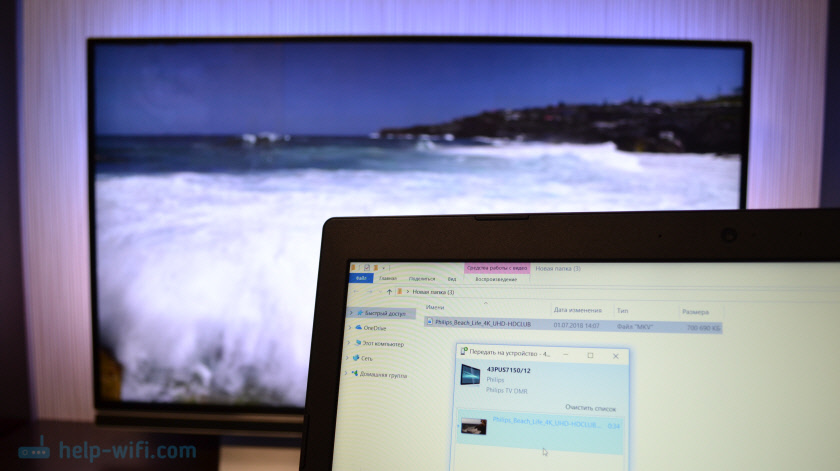
- 4976
- 984
- Johnny Berge
Kako prikazati video (film) iz računalnika do televizorja prek Wi-Fi
V tem članku bom prikazal preprost način, s katerim lahko na televizorju dobite film ali druge videoposnetke, fotografije, glasbo ali prenosnik na televizorju. V tem primeru bomo na televiziji prikazali videoposnetek prek Wi-Fi. Torej brez žic. Kar je zelo priročno, saj sta računalnik in televizija lahko v različnih prostorih in nam ni treba položiti kabla ali si omisliti nekaj zapletenih shem povezave. Z uporabo te rešitve lahko vsaka medijska vsebina pošljete na TV zaslon. Vse bomo naredili s standardnim orodjem za Windows. Brez tretjih strank. Preveril sem v sistemu Windows 10 in Windows 7.
Najprej vam bom povedal, kako deluje. Vse je zgrajeno na tehnologiji DLNA, o kateri sem že velikokrat govoril v različnih člankih na tej spletni strani. Na sodobnih televizorjih s pametno televizijo in okni je podpora DLNA. To je že dovolj za nas, da lahko na televizijskem zaslonu reproduciramo videoposnetke, glasbo ali gledamo fotografije (ki je v računalniku). Hkrati model in proizvajalec televizorja ne igrata posebne vloge. Philips sem preizkusil z Android TV in LG. Na televizorjih Sony, Samsung, Panasonic itd. D., Vse deluje enako. Glavna stvar je prisotnost pametnega televizorja in ščepcev usmerjevalnika.
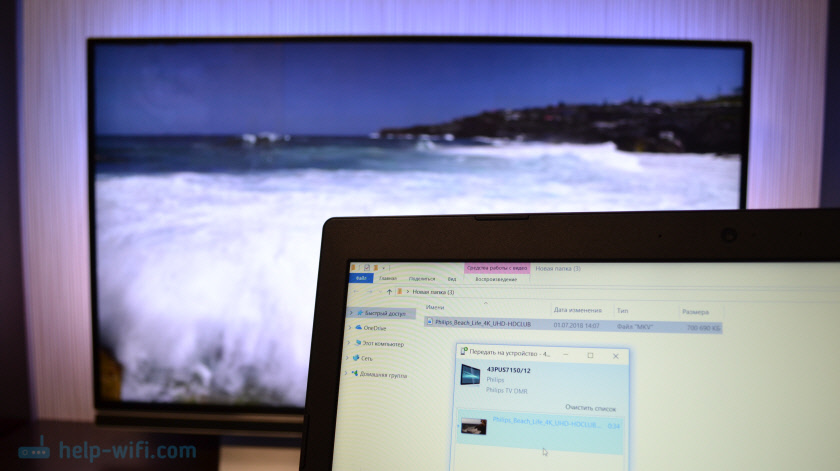
Edini pogoj je pametni televizor in prenosni računalnik (ali stacionarni računalnik) povezan z enim usmerjevalnikom. To je za eno omrežje Wi-Fi. Ni nujno, da morata biti obe napravi povezani prek Wi-Fi. Možno je prek omrežnega kabla. Glavna stvar je po enem usmerjevalniku.
Sam pogosto uporabljam to funkcijo. Najpogosteje gledanje filmov na televizorju, ki sem jih prenesel v računalnik. Da filma ne kopiram na USB Flash Drive in si ogledujem Flash Drive na televizorju, samo dobim film neposredno iz računalnika. Pogosto tudi prikažem fotografijo na TV zaslonu, ko jih morate gledati v velikem podjetju. Je zelo priročno in hitro. Z usmerjevalnikom imam povezan dva pametna televizor in lahko v več klikov pošljem poljubno video, fotografijo ali pesem na enem od televizorjev. Iz katerega koli računalnika ali prenosnika v mojem domačem omrežju.
Upoštevajte, da je ta rešitev primerna samo za izhod določenih multimedijskih datotek na televizor. Na ta način si oglejte spletni film (okno brskalnika) na zaslonu TV ali celotnega namizja (vse, kar se zgodi na zaslonu računalnika) ne bo delovalo.Če želite to narediti, lahko uporabite funkcijo brezžičnega zaslona Miracast (widi) v sistemu Windows 10 ali še bolje, da računalnik povežete na televizor HDMI kabelske televizije HDMI. Če imate prenosni računalnik, si oglejte članek, kako povezati prenosnik s televizorjem prek HDMI.
V sistemu Windows 10 ta funkcija deluje odlično. Pred pisanjem tega članka sem se odločil preveriti v računalniku z Windows 7. Tudi tam vse deluje. V primerjavi z Windows 10 praktično ni razlik.
Na televizijskem zaslonu iz računalnika ali prenosnika prikazujemo videoposnetke, fotografije in glasbo
Vse, kar morate storiti, je odpreti mapo z želenimi datotekami v računalniku, pritisnite desno povezavo v video datoteko, zvoku ali fotografiji in izberite "Predajte napravo". Naš televizor naj se prikaže na seznamu. Izberite.
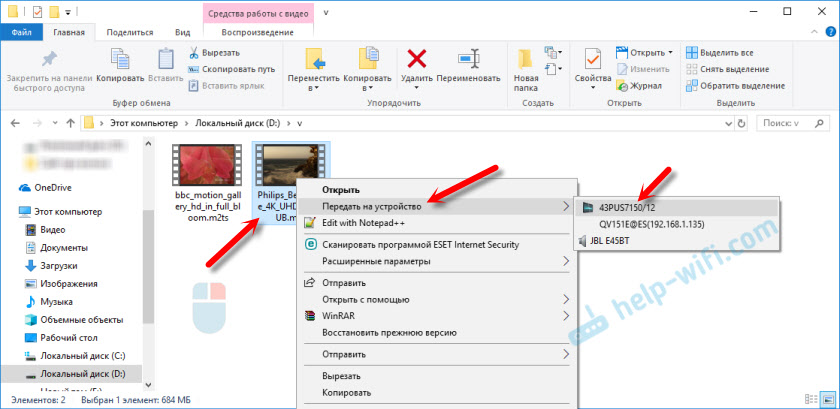
V sistemu Windows 7 je vse približno enako. Točka "Reproducy On". Prikažem na primer izhoda fotografije na televiziji.
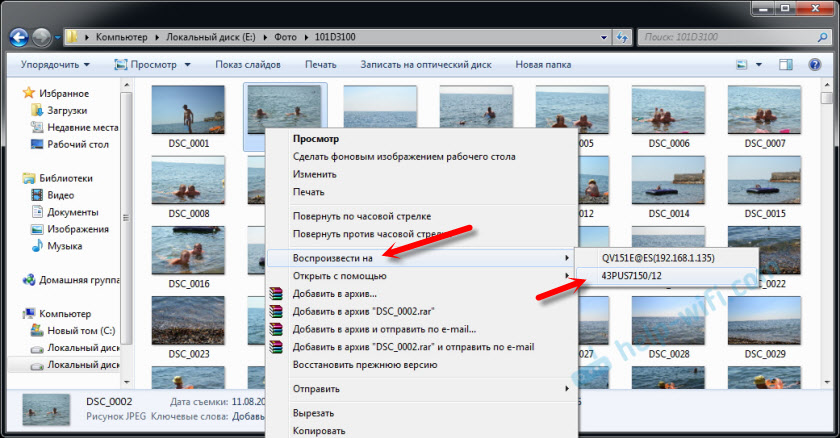
Po tem bi se moralo odpreti majhno okno predvajalnika, kjer lahko nadziramo reprodukcijo datoteke na televizorju.
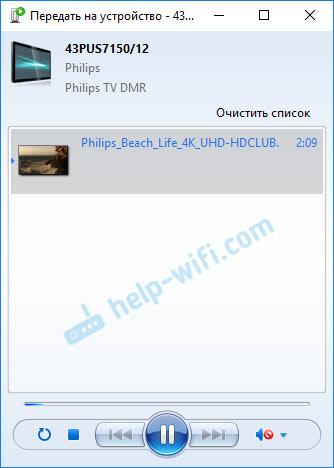
Na seznam predvajanja lahko dodate druge datoteke (ko jih povlečete tam), jih izbrišete, začasno ustavite, previjate, prilagodite zvok itd. D. Se pravi, celoten postopek igranja filma na televiziji, ki ga lahko nadzorujemo iz računalnika.
Na televiziji se bodo video, fotografija ali glasba samodejno začeli.

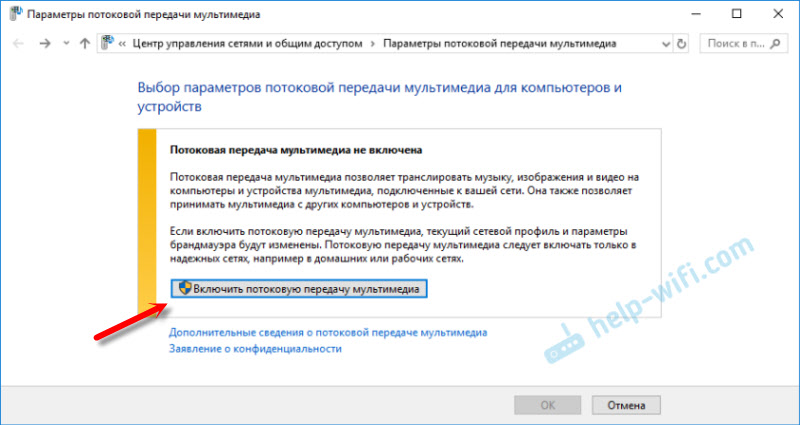
Kliknite gumb "Vklopite pretok udeležbe večpredstavnostnega gumba".
Nato se prepričajte, da je pred televizorjem v bližini "dovoljenega" potrditveno polje (čeprav, kot razumem, to ni potrebno) in kliknite V redu.
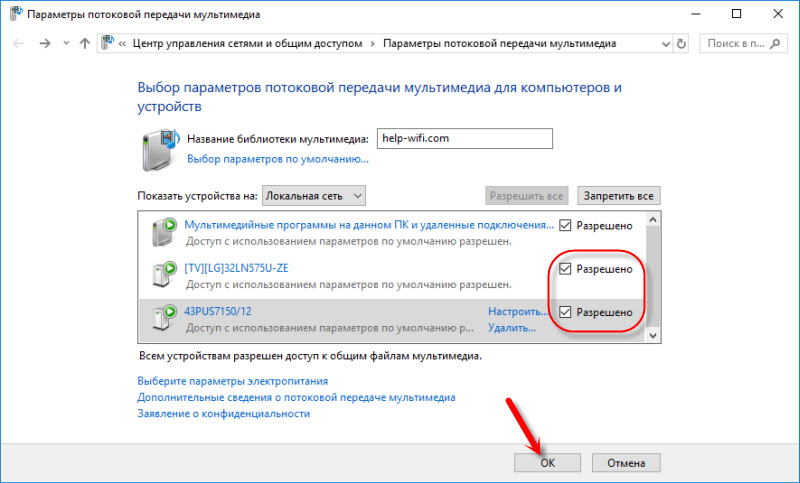
Poskusite znova prenesti datoteko na televizor. V prihodnosti se to okno ne bi smelo pojavljati.
Tako lahko na televizorju predvajate več datoteke, vendar celo mapo z videom, glasbo ali fotografijo. Na enak način kliknite mapo z desnim gumbom miške in izberite "Prenos v napravo" ali "Play to".
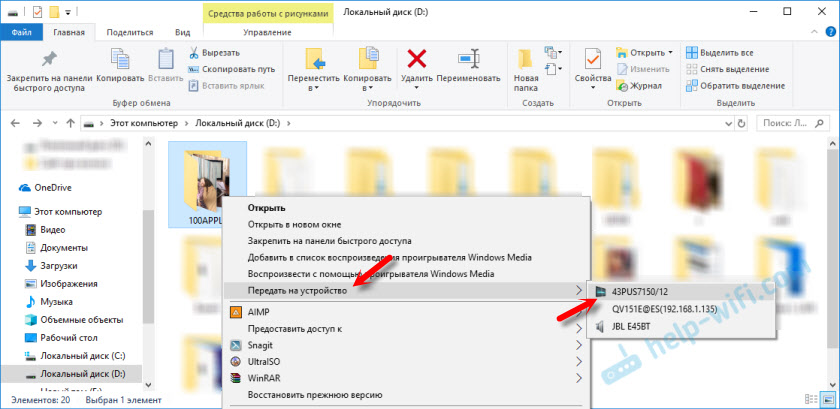
Fotografija se bo takoj prikazala na TV zaslonu in v predvajalniku v računalniku.
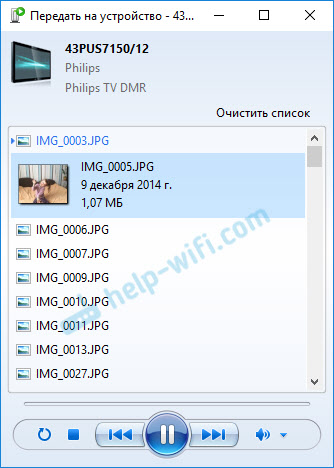
In če gledate film prek "kina in televizije" v sistemu Windows 10, potem se lahko od tam reproducirate na televiziji.
Odprite meni, kliknite »Vstavite v napravo« in izberite televizor.
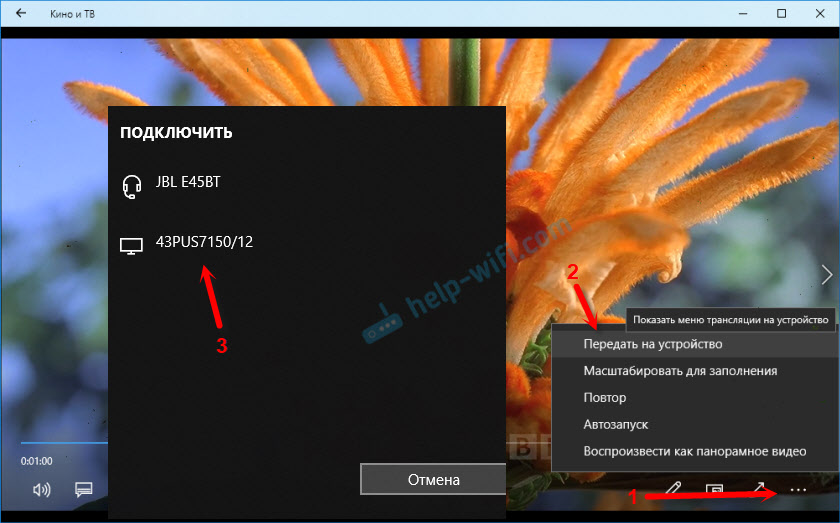
Kot vidite, nič zapletenega. Včasih sam moj igralec s seznamom datotek v vrsti. Običajno morate le malo počakati.
Če način, kako sem govoril o vas, ne deluje zgoraj, potem lahko poskusite konfigurirati DLAN na drug način. Tu je nekaj navodil:
- Nastavitev strežnika DLNA za TV. Na televiziji gledamo filme iz računalnika
- Kako gledati filme iz računalnika na LG TV (Wi-Fi ali Network)? Nastavitev dlne prek Smart Share
- Oddaja video, glasbe in fotografije iz brskalnika Edge (Windows 10) na televiziji
Če računalnik ne vidi televizorja ali se video ne predvaja
Zdi se, da je shema preprosta, sama funkcija je vgrajena v okna, vendar težave in različnih napak ne najdejo. Ker imajo vsi različne naprave, se lahko rešitve razlikujejo. Poskusimo ugotoviti glavne razloge za nekatere težave.
- Računalnik ne vidi televizorja na seznamu naprav za predvajanje. Ko kliknemo televizor "za prenos na napravo", preprosto ne na seznamu. Za začetek - počakajte malo (meni naj bo odprt). Potrebno je zagotoviti, da ima televizor pametno televizijsko funkcijo in je povezan z istim usmerjevalnikom kot sestavni. V mojem primeru na televiziji mi ni bilo treba ničesar konfigurirati. Preprosto ga je treba vklopiti in povezati z usmerjevalnikom.
- Na televizorju se ne predvaja določena video datoteka. Napaka "oblika ni podprta" ali "datoteka ni na voljo za branje ali ne najdena". Ja, to se zgodi. Naletel sem na sebe. S čim je povezan - ni jasno. Morda televizija res ne podpira oblike video datoteke, ki ga poskušate predvajati. Mogoče je v računalniku kakšna težava. Pravkar sem poskušal prenesti film iz sistema Windows 10 na televizor in na televizorju se je pojavila napaka, da datoteka ni na voljo za branje, v računalniku pa "nepredvidena napaka naprave". Čeprav so bile predvajane druge datoteke. In v sistemu Windows 7 je bilo mogoče ta film reproducirati na isti televiziji.
- Film je reproduciran s postanki ali zamrznitvijo. Včasih tudi neham igrati, vendar šele, ko odprem težki 4K video. Najverjetneje je to posledica nezadostne hitrosti povezave (šibek usmerjevalnik). Običajni videoposnetek HD in Full HD je treba predvajati brez odlašanja. Za 4K videoposnetke je bolje uporabljati pogone USB ali zunanje trde diske. Ali se povežite z usmerjevalnikom prek omrežja Wi-Fi v območju 5 GHz.
Svoje težave in uspehe na temo tega članka lahko delite v komentarjih. Najboljše želje!
- « Nizka hitrost interneta na Smart TV LG 32LJ600U (v primerjavi z drugimi napravami)
- Napaka Napaka internetne povezave. Kaj storiti in kako popraviti v brskalnik? »

